Vous n’arrivez pas à désinstaller une application ? Nous vous expliquons aujourd’hui dans ce tutoriel comment se débarrasser de n’importe quelle application grâce au mode sans échec d’Android.
A quoi sert le mode sans échec ?
Comme sur Windows, les terminaux Android disposent d’un mode sans échec. Une fois activé, le système d’exploitation mobile de votre tablette ou de votre smartphone va lancer uniquement les applications nécessaires à son bon fonctionnement. Cette configuration limitée vous permettra ainsi de supprimer sans aucune difficulté les applications malveillantes.
Cette fonctionnalité s’avère très utile en particulier si vous soupçonnez votre machine d’avoir été infectée par un malware. Ces programmes sont généralement très difficiles à éradiquer. Il intègre différents systèmes capables d’empêcher leurs suppressions.
Démarrer Android en mode sans échec
Voici la procédure à suivre pour démarrer son mobile Android en mode sans échec. Comme vous allez pouvoir le constater elle est extrêmement simple à réaliser.
- Placez-vous sur l’écran d’accueil de votre smartphone ou de votre tablette
- Appuyez quelques secondes sur le bouton On/Off de votre machine jusqu’à l’apparition du menu d’extinction
- Laissez ensuite votre doigt appuyé sur la fonction éteindre jusqu’à voir la fenêtre mode sans échec s’afficher
- Cliquez sur le bouton OK
Désinstaller l’application malveillante
Votre mobile va redémarrer automatiquement. Suivant le mode de sécurité défini, on vous demandera de rentrer votre code pin, votre mot de passe ou votre schéma de déverrouillage. Vous devriez ensuite voir apparaître en bas à gauche la mention mode sécurisé. Ceci indique que votre terminal Android a bien démarré en mode sans échec.
- Ouvrez les paramètres de votre téléphone ou de votre tablette
- Cliquez sur la rubrique Applications
- Dans la liste sélectionnez l’appli que vous souhaitez supprimer
- Appuyez ensuite sur le bouton supprimer
Pour sortir du mode sans échec et retrouver un fonctionnement normal, rien de plus simple. Il vous suffit de redémarrer votre appareil en cliquant sur le bouton Power et en sélectionnant redémarrer ou éteindre. Cependant, veuillez noter que cette étape seule ne suffit pas à retirer le mode sans échec de manière permanente.
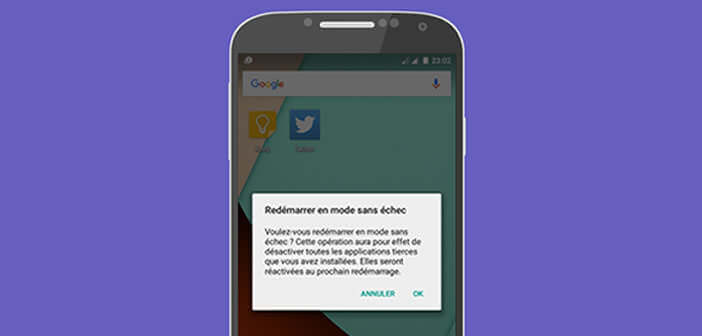
14 commentaires
Bjr
Cet article est-il tirs d’actualité car cela ne fonctionne pas sur ma tablette Samsung Galaxy S2
Bonjour Begood
Je viens de faire le test sur mon smartphone Nexus ça fonctionne.
Pourriez-vous nous indiquer quelle est la version Android installée sur votre tablette ?
Il se peut que Samsung est bloqué cette fonctionnalité sur sa tablette.
Bonjour Fred
Votre article a été précieux pour résoudre mon problème.
Salut
Graça
Bonsoir, mais comment savoir quelle est l’application malveillante?
Bonjour Christine,
Il existe sur le Play Store de très nombreux antivirus. Vous lancez une analyse et ce dernier vous indiquera si l’une des applications installées sur votre smartphone pose un problème de sécurité.
Vous trouverez ici quelques solutions pour protéger efficacement son téléphone.
https://www.prodigemobile.com/tutoriel/proteger-mobile-android-contre-malwares/
De même la méthode présentée ci-dessus peut-être utilisée pour supprimer une application qui refusent de se désinstaller.
J’ai Fotaprovider sur mon smartphone que McAfee n’arrive pas à désactiver, et malgré le redémarrage en mode sans échec (mode sécurisé) il n’y a pas de bouton supprimer ni de bouton désinstaller pour cette application. Mais que fait la police…
Bonjour JP,
Ce genre de problème arrive généralement sur des smartphones premiers prix venant de Chine. Certains modèles sont vendus avec des malwares qu’il n’est pas malheureusement pas possible de supprimer sans rooter le smartphone.
En attendant tu peux toujours essayer de désactiver l’application.
Va das les paramètres de ton application, cliques sur Application, sélectionnes dans la liste Fotaprovider puis cliques sur le bouton désactiver.
Après avoir suivi la procédure en revenant au mode normale l’application endommagé est réapparu c’est un html please help me !!
Bonjour Landry,
Il s’agit certainement d’un fichier HTML et non d’une application. As-tu essayé de le supprimer en mode sans échec ? Par sécurité installe un antivirus sur ton appareil et lance une analyse pour voir s’il arrive à le détecter.
Si tu n’arrives pas à supprimer ce virus même en mode sans échec, c’est certainement parce qu’il possède le statut d’administrateur. Dans ces cas-là il te faut ouvrir les Paramètres de ton smartphone puis d’aller dans la rubrique Sécurité et enfin Administrateurs appareil.
Recherche dans la liste l’application qui pose problème. Décoche la case et réessaye une nouvelle fois de la supprimer. Normalement ça devrait cette fois fonctionner. N’oublie pas ensuite de redémarrer ton téléphone pour sortir du mode sans échec.
Foutaise, foutaise, foutaise. L’application va se remettre en marche à votre insu immédiatement après. Si vous avez un ou plusieurs malwares incrustés dans votre Android. C’est foutu de chez foutu.
Bonjour Tellig
Si tu ne désinstalles pas complètement l’application responsable de ce malware c’est normal qu’il revienne une fois le smartphone démarré. Si tu n’arrives pas à localiser l’appli responsable de ce problème, je te conseille de toutes les désinstaller. Tu perdras peut-être des données notamment ton avance dans les jeux. Mais bon c’est toujours mieux que d’avoir un mobile vérolé.
Attention, il arrive parfois que le bouton désinstaller soit grisé. C’est le cas notamment pour des logiciels malveillants de type Android Screen Locker. Dans ces cas-là il te faudra ouvrir les paramètres de ton téléphone puis cliquer sur administrateurs de périphérique dans la rubrique Sécurité.
Tu sélectionnes ensuite l’application contenant le malware et tu désactives l’option. Il te suffira ensuite de redémarrer ton smartphone puis de désinstaller l’application malveillante.
Après avoir fait le ménage dans les applis, télécharges Malwarebytes et lance un scan de la mémoire de ton téléphone. N’oublie pas d’autoriser l’appli de sécurité à accéder aux fichiers de ton appareil. On te demandera ensuite de mettre à jour la base de données de Malwarebytes et de lancer une analyse complète. Ce processus peut prendre plusieurs minutes.
Une fois l’analyse terminée, une fenêtre va afficher toutes les infections détectées sur ton téléphone. Pour tout nettoyer, il faudra cliquer sur le bouton supprimer les fichiers sélectionnés. Malwarebytes va supprimer les applications malveillantes.
J’ai des publicités sur mon écran sans arrêt.
Bonjour Zouheyri,
Les publicités s’affichent uniquement dans le navigateur web ou sur tous les écrans de ton smartphone. T’as essayé de supprimer tes applications et tes jeux. Ne garde uniquement que les applications dont tu es sûr comme Facebook ou Instagram.
De nombreuses applications malveillantes envoient des notifications push contenant de la publicité sur la totalité de l’écran. Problème certaines d’entre elles masquent la notification et ne laisse que l’annonce afin que tu ne puisses pas savoir d’où elles viennent.
Pour les annonces plein écran, j’ai une astuce très simple pour connaître l’application malveillante responsable de ça. Dès que la publicité s’affiche en plein écran sur ton smartphone, tu appuies sur le bouton Récents ou Multitâches placés juste à côté du bouton Accueil. L’application provocant l’affichage de la publicité apparaîtra tout en haut de l’écran.
Bonjour.
Et quand l’application malveillante est cachée on fait comment ?